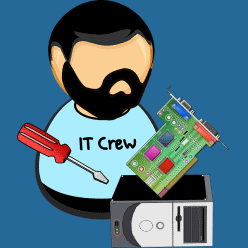Es gibt Programme, die kommen unter Windows nicht mit den „normalen“ Rechten aus. Sie benötigen Administratorrechte, um korrekt zu funktionieren und ihre Funktionen ausführen zu können. Das lässt sich aber ganz leicht ändern, denn man kann ohne Weiteres jedes Programm unter Windows auch als Administrator starten. Und das geht ganz einfach.
Aber eine kleine Warnung gleich zu Beginn. Man sollte sich schon über das Programm sicher sein, dem man Administratorrechte gibt. Nicht auszudenken, was Malware (Schadsoftware) mit vollen Admin-Rechten so anrichten kann.
Programme unter Windows als Administrator ausführen
Gerade wenn es um Dateibearbeitung (löschen, verschieben) geht oder es Systemeinstellungen betrifft, geht es nicht ohne Admin-Rechte. Und es ist auch kein Problem, ein Programm unter Windows mit eben diesen Admin-Rechten zu starten. Dazu klickt man einfach nicht wie üblich mit der linken Maustaste doppelt, sondern einmal mit rechten Maustaste auf die Programmverknüpfung. Es öffnet sich ein Kontextmenü:
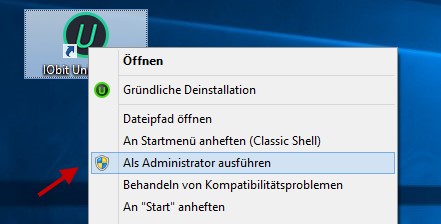
Wie man im Screenshot sehen kann, gibt es hier auch die Option: Als Administrator ausführen. Klickt man darauf, wird das Programm mit vollen Administratorrechten gestartet. Aber nur einmal. Beim nächsten Programmstart müsste man diesen Weg wiederholen.
Es gibt aber auch die Möglichkeit, ein Programm immer als Administrator zu starten. Und der ist genauso leicht einzurichten, wie das einmalige Öffnen als Admin.
Ein Programm immer als Administrator starten
Der Ablauf ähnelt dem gerade erklärten Vorgehen. Zunächst klickt man mit der rechten Maustaste auf die Programmverknüpfung. Dabei ist es egal, ob es sich um eine Verknüpfung auf dem Desktop oder im Startmenü handelt. In dem sich öffnenden Kontextmenü wählt man nun aber die Option Eigenschaften aus. Es handelt sich um die letzte Option, ganz unten, in diesem Menü:
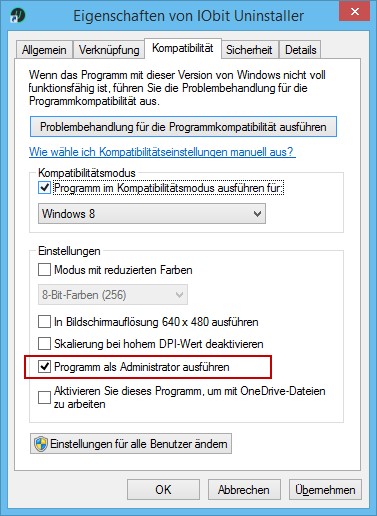
Das Fenster, das sich nun öffnet, hat verschiedene Registerkarten. Um ein Programm immer als Administrator starten zu lassen, wechselt man auf die Registerkarte Kompatibilität. Hier findet man, relativ weit unten, die Option: Programm als Administrator ausführen.
Einfach das Kontrollkästchen dort aktivieren, wie in meinem Screenshot zu sehen, und die gemachten Änderungen übernehmen.
Bei jedem Programmstart wird dieses Programm nun als Administrator gestartet und besitzt alle benötigten Rechte, um einwandfrei zu funktionieren. So einfach ist das.